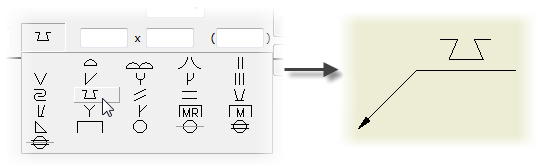Bearbeitung per Doppelklick für Symbole
- Symbole für Oberflächenbeschaffenheit
- Symbole für Form- und Lagetoleranzen
- Schweißsymbole
Symbolliste für Zeichnungskommentare erweitert
Der durch die Symbolschaltfläche aufgerufenen Liste wurden neue grafische Symbole hinzugefügt. Diese können in verschiedene Typen von Zeichnungskommentaren eingefügt werden.
Die Symbolliste ist in sechs Segmente unterteilt: Häufig verwendete Symbole, Geometrische Eigenschaften, Materialabtrennung, Zusätzliche Symbole, Allgemeine Symbole und Zeichentabelle.
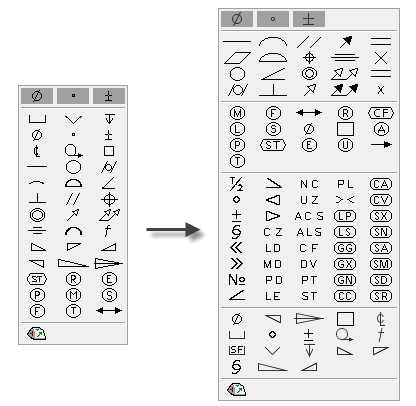
Stile für Oberflächenbeschaffenheitssymbole
Die Stile für Oberflächenbeschaffenheitssymbole wurden aktualisiert und bieten nun Symbolformate für eine Reihe von Zeichnungsnormen. Bei der Definition eines Oberflächenbeschaffenheitsstils wählen Sie im Stil- und Normen-Editor die gewünschte Norm aus der Normreferenz aus.
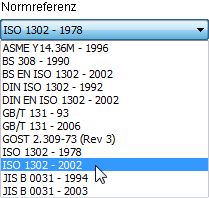
Daraufhin wird in der Gruppe Oberflächenbeschaffenheit - Stil im Feld Anforderungen eine Vorschau des zur ausgewählten Norm gehörigen Oberflächenbeschaffenheitssymbols angezeigt. Beispiele für die Symbollayouts (DIN ISO 1302 - 1992, DIN EN ISO 1302 - 2002 und JIS B 0031 - 2003) sehen Sie in den folgenden Abbildungen:
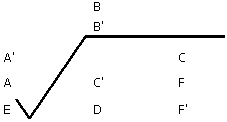
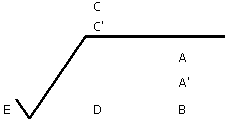
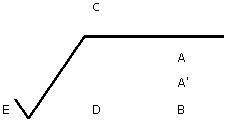
Verbesserungen an den Symbolen für die Oberflächenbeschaffenheit
Am Dialogfeld Oberflächenbeschaffenheit wurden folgende Verbesserungen vorgenommen:
Symbollayout
Für die Anforderungsfelder stehen verschiedene Layouts zur Verfügung. Das Layout im Dialogfeld Oberflächenbeschaffenheit entspricht der aktuellen Zeichnungsnorm.
Verbesserte QuickInfos
Eine QuickInfo zeigt für jedes Anforderungsfeld eine detaillierte Beschreibung an.
Symbol einfügen
Mit der Schaltfläche Symbol einfügen können Sie den Anforderungsfeldern grafische Symbole hinzufügen.
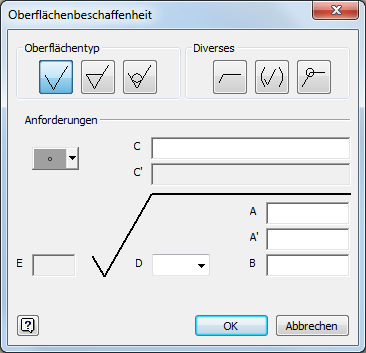
Verbesserungen an Form- und Lagetoleranzen
Am Dialogfeld Form- und Lagetoleranzen wurden folgende Verbesserungen vorgenommen:
Feld für Anmerkungen oben
Ein neues Bearbeitungsfeld zum Hinzufügen von Anmerkungen oben auf Form- und Lagetoleranzsymbolen ist verfügbar.
Symbol einfügen
Mit der Schaltfläche Symbol einfügen können Sie den Bearbeitungsfeldern grafische Symbole hinzufügen.
Buchstaben einfügen
Mit der Schaltfläche Buchstaben einfügen können Sie den Bearbeitungsfeldern einen Buchstaben hinzufügen. Die Liste Buchstaben einfügen ersetzt die aus dem bisherigen Dialogfeld gewohnten Schaltflächen mit den Einzelbuchstaben.
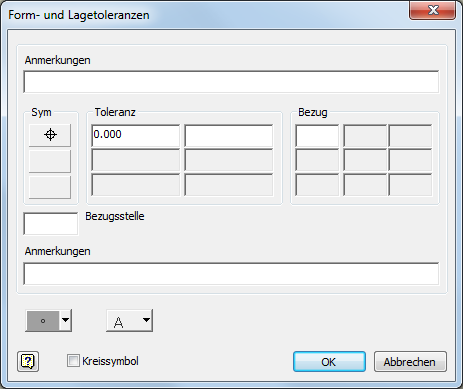
Zusammengeführtes Format für Bohrungsinfos mit Zweitbemaßungen
Mit der neuen Option Zwei Werte gruppieren kann sichergestellt werden, dass Zweitbemaßungen in Bohrungsinfos nebeneinander platziert werden. Die Option befindet sich unter Stil- und Normen-Editor  Bemaßungsstil
Bemaßungsstil  Registerkarte Alternative Einheiten und ist vorgabemäßig aktiviert.
Registerkarte Alternative Einheiten und ist vorgabemäßig aktiviert.
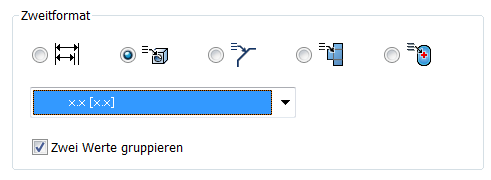
Die folgende Abbildung zeigt die beiden derzeit verfügbaren Formate für Bohrungsinfos mit Zweitbemaßungen. Für die obere Bohrungsinfo ist die Option Zwei Werte gruppieren aktiviert, für die untere Bohrungsinfo ist sie deaktiviert.
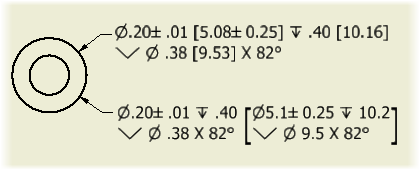
Schweißsymbol für Pressverbindungen
Der Liste der grafischen Schweißsymbole wurde ein Symbol für Pressverbindungen hinzugefügt.